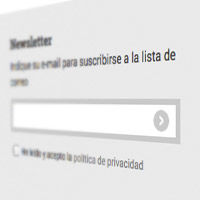MEJORA TU TIENDA ONLINE I: Cuida las imágenes de tus productos.

Existen ciertos aspectos que deberías tener en muy cuenta a la hora de diseñar tu tienda online para ofrecer una imagen sólida y profesional y lo más importante: aumentar tus ventas. En este post nos centraremos en las imágenes de tus productos, como hacer que estos sean más atractivos para tus clientes.
CUIDA LAS IMÁGENES DE TUS PRODUCTOSDe la misma manera que no pondrías artículos en mal estado o rotos en las estanterías de tu tienda física, es muy importante que cuides la calidad y el formato de las imágenes de los productos de tu tienda online. Para ello hemos recopilado una serie de consejos que pueden resultarte de utilidad a la hora de optimizar las fotografías que mostrarán tus productos a tu clientela global:
- Procura mantener el ratio de proporción en todas tus imágenes. Por ejemplo, que todas las imágenes sean cuadradas en una proporción 1:1 hará que el listado se muestre de una manera mucho más ordenada que si las proporciones varían de una imagen a otra, produciendo chas de producto de distintas alturas y la inevitable sensación de "montaña de saldos".
- Cuida los fondos de tus imágenes. El producto puede estar "recortado" sobre un fondo liso o mostrar el fondo que había al tomar la imagen, sea como sea debe resultar armónico con el diseño de la página y responder en todo momento a la estrategia de venta que hayamos planteado para nuestros productos. No es aconsejable alternar fotografías con distintos tipos de fondo ya que podríamos transmitir la sensación de que no hemos dedicado el suficiente tiempo, que no nos importa como queden nuestras "estanterías" virtuales.
- Vigila la resolución de tus imágenes. Fotografías demasiado pequeñas podrían acabar mostrándose pixeladas y distorsionadas en tu catálogo.
- Sé creativo. Si no tienes dinero para contratar un fotógrafo profesional, dedícale algo de tiempo a pensar cómo quieres mostrar tus productos y haz las fotografías tu mismo. Una propuesta original puede hacer que tu producto se desmarque de la competencia y haga ganar puntos a nuestros productos para acabar en la cesta de la compra.
GESIO® nos ofrece la posibilidad de listar nuestros productos adaptándolos a cuatro vistas diferentes. Esto no significa que debemos usarla todas en nuestra tienda online, dependerá del tipo de producto o de las dimensiones de nuestro catálogo el que nos decidamos por todas, algunas o incluso solo una de estas vistas. Estas son las vistas disponibles desde la gestión de GESIO®: